Indholdsfortegnelse:
- Trin 1: Tilmelding til lærer
- Trin 2: Vælg Kahoot! Spilmulighed
- Trin 3: Vælg Kahoot Type
- Trin 4: Titelside
- Trin 5: Oprettelse af spørgsmål
- Trin 6: Gem dit arbejde
- Trin 7: Spilindstillinger
- Trin 8: Spil på
- Trin 9: Resultater
- Trin 10: Se Kahoot! Introduktion til spil

Video: Kahoot! Web 2.0 Tool- Quiz Fremstilling af instruktioner til lærere: 10 trin
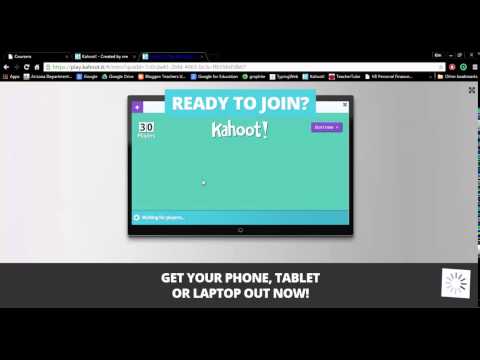
2024 Forfatter: John Day | [email protected]. Sidst ændret: 2024-01-30 08:29

Den følgende instruks er beregnet til at vise lærerne, hvordan de bruger quizfremstillingsfunktionen til Web 2.0 Tool, Kahoot!
Kahoot! kan bruges som et digitalt spilværktøj til gennemgang og vurdering af elevernes indholdskendskab i forskellige fag og på flere klassetrin.
kahoot.com/
Trin 1: Tilmelding til lærer

Tilmeld dig Kahoot! ved at bruge din Google -konto eller e -mail.
Trin 2: Vælg Kahoot! Spilmulighed

Gå til "My Kahoots" øverst til venstre på siden. Dette bringer dig til din medlemskonto. Denne side viser en liste over, hvilke Kahoots du har oprettet eller gemt.
Der er også en knap med navnet "Lav min første quiz". Klik på denne knap for at vælge quiz -funktionen i Kahoot!
Trin 3: Vælg Kahoot Type

På den næste side vil du se, at der er 4 muligheder for Kahoot !, men for dette instruerbare eksempel vil vi oprette en quiz ved hjælp af Kahoot! Vælg "Quiz" for at lave en quiz.
Trin 4: Titelside

Den næste side er til beskrivende og indledende oplysninger til dit quizspil.
Lav en titel, og sørg for at bruge relevante hashtags, så brugerne kan finde din quiz, hvis du vælger at gøre din quiz tilgængelig for offentligt brug. Et foto eller en video kan uploades som en introduktion til quizzen eller til brug som en anmeldelse på forhånd. Foretag de relevante valg for "Målgruppe", "Sprog" og "Synlig for". Når du er færdig, skal du klikke på "lad os gå" i øverste højre hjørne.
Trin 5: Oprettelse af spørgsmål

Indtast det første spørgsmål, og vælg tidsfrist, og om du vil have point, når elevbrugeren svarer på spørgsmålet.
Angiv et minimum eller 2 og maksimalt 4 mulige svar.
For det korrekte svar skal du klikke på afkrydsningsfeltet gråtoner til højre for markeringen, så det bliver grønt.
Hvis det er nødvendigt eller ønsket, kan der tilføjes et Getty -billede eller uploadet video eller foto i øverste højre hjørne.
Når du er færdig med at oprette det første spørgsmål, skal du klikke på "Næste" i øverste højre hjørne og fortsætte med at stille så mange spørgsmål som nødvendigt til quizzen.
Trin 6: Gem dit arbejde

Når du er færdig med at oprette dine quizspørgsmål, skal du klikke på "Gem".
Trin 7: Spilindstillinger


På den næste side kan du konfigurere spillets parametre samt hvem der har adgang til dit spil.
Spillets skaber kan også vælge en 1: 1 -indstilling eller få hele klassen til at konkurrere i hold eller den "klassiske" indstilling.
Trin 8: Spil på

Del linket til dit spil via e -mail eller sociale medier, eller giv pin til dine udvalgte spillere, og derefter … Game On! Spillerne vil modtage en unik pin og vælge et brugernavn til spillet.
Trin 9: Resultater

Når spillet er fuldført, skal du klikke på "MyResults" i rullemenuen i øverste højre hjørne for at se spillerresultater og placeringer.
Trin 10: Se Kahoot! Introduktion til spil

Nu hvor du ved, hvordan du designer en Kahoot! Quiz Game, sørg for at se introduktionsvideoen til Game Play, så du kan hjælpe dine spillere med at bruge dette Web 2.0 -værktøj til sjov og læring!
Anbefalede:
Enkelt "Robotsæt" til klubber, Lærere Makerspaces osv.: 18 trin

Simpelt "Robotsæt" til klubber, Lærere Makerspaces osv.: Tanken var at bygge et lille, men alligevel udvideligt kit til vores medlemmer af " Middle TN Robotic Arts Society ". Vi planlægger workshops omkring sættet, især til konkurrencer, såsom linjefølge og hurtig tur. Vi har indarbejdet en Arduino
Fremstilling af en Bluetooth -adapter Pt.2 (fremstilling af en kompatibel højttaler): 16 trin

Oprettelse af en Bluetooth -adapter Pt.2 (Fremstilling af en kompatibel højttaler): I denne instruks vil jeg vise dig, hvordan du bruger min Bluetooth -adapter til at gøre en gammel højttaler Bluetooth -kompatibel.*Hvis du ikke har læst min første instruerbare om " Making en Bluetooth -adapter " Jeg foreslår, at du gør det, før du fortsætter. C
Sådan går du tilbage til den originale grænseflade til visning af instruktioner: 3 trin

Sådan går du tilbage til den originale grænseflade til visning af instruktionsmaterialer: Hvis du ikke var klar over det, er instruktionsgrænsefladen til visning af ting blevet ændret for fremhævede, populære, bedømmelser | nyere, synspunkter og tidsånd. Jeg så et par klager over, at de ikke kunne lide denne ændring, så til alle: her ændrer vi os
Instruktioner til fremstilling af en tilkobling med fire stænger til centermonteret fodstøtte: 9 trin (med billeder)

Instruktioner til fremstilling af en tilkoblingstilslutning med fire stænger til midtermonteret fodstøtte: Mellemdrevne kørestole (PWC) er blevet mere populære i de seneste år. Men på grund af placeringen af de forreste hjul er de traditionelle sidemonterede fodstøtter blevet erstattet af en enkelt midtermonteret fodstøtte. Desværre center-mou
Instruktioner til afslutning af mock-up af sporskredesign til løft/sænkning af midtermonterede fodstøtter på elhjulsstole: 9 trin (med billeder)

Instruktioner om færdiggørelse af mock-up af sporskredesign til løft/sænkning af midtermonterede fodstøtter på elhjulsstole: Midtermonterede fodstøtter løftes for at blive stuvet under sædet godt og sænket for at blive indsat. En mekanisme til uafhængig betjening af fodstøtteopbevaring og indsættelse er ikke inkluderet i markedets kørestole, og PWC -brugere har udtrykt behovet
